1、我们打开wps表格11.1.0.9339进入下图界面
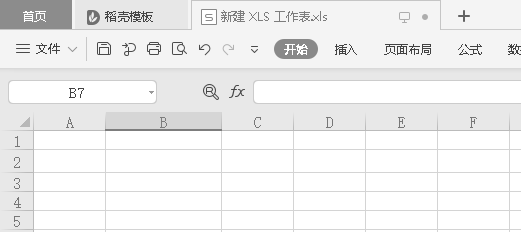
2、我们在输入一些输入如下图
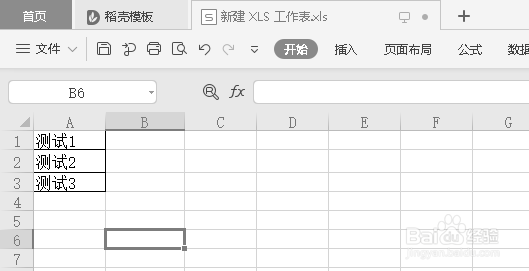
3、我们选中B1然后点击下图框内 数据
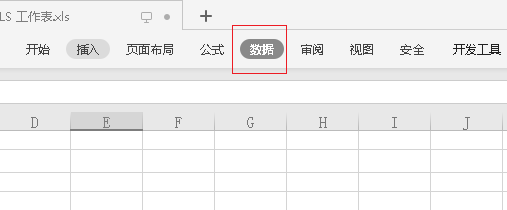
4、我们点击下图框内 选项
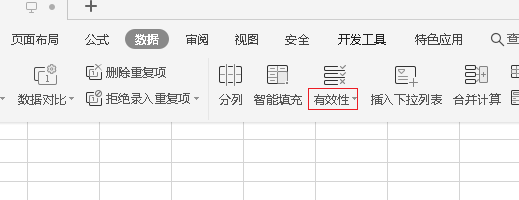
5、我们点击下图框内 有效性
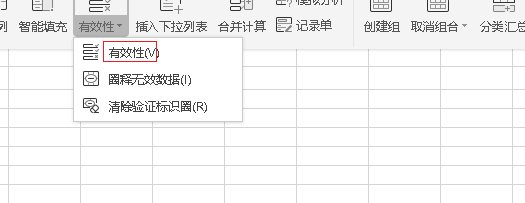
6、我们点击下图框内 小图标
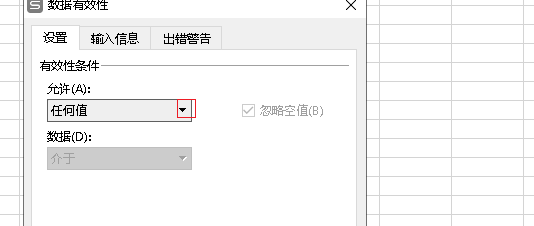
7、我们选中下图框内 选项
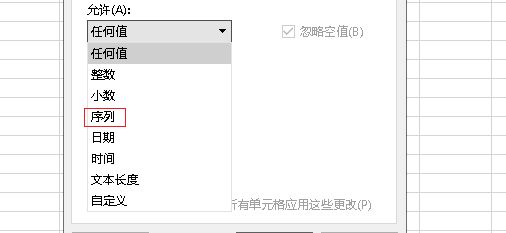
8、我们点击下图框内 选项
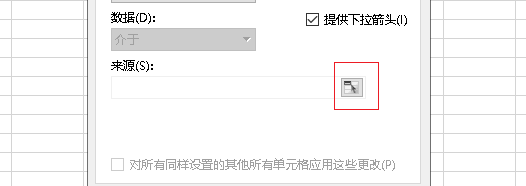
9、然后我们选中刚才输入的数据这样就出现下图的下拉框

时间:2024-10-13 06:35:00
1、我们打开wps表格11.1.0.9339进入下图界面
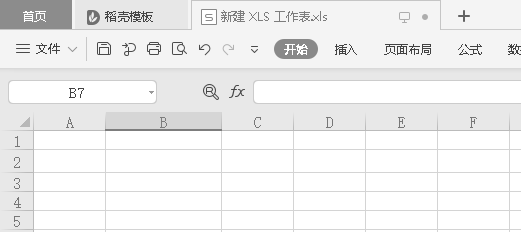
2、我们在输入一些输入如下图
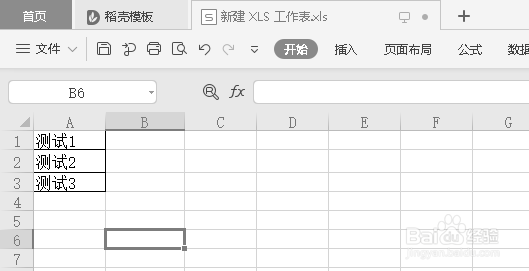
3、我们选中B1然后点击下图框内 数据
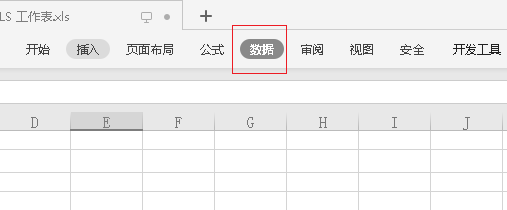
4、我们点击下图框内 选项
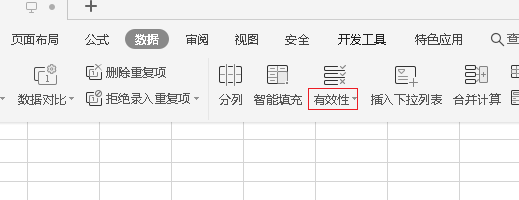
5、我们点击下图框内 有效性
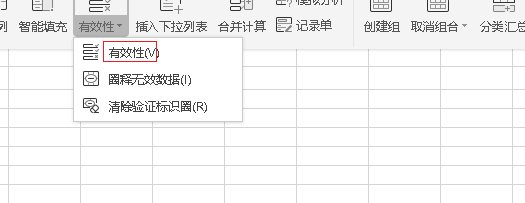
6、我们点击下图框内 小图标
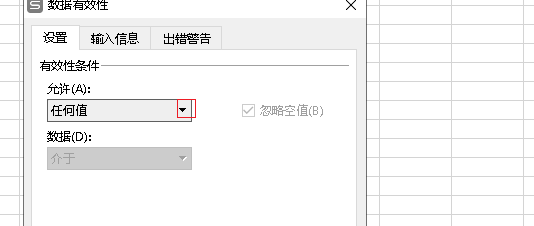
7、我们选中下图框内 选项
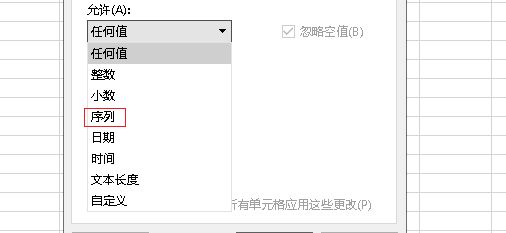
8、我们点击下图框内 选项
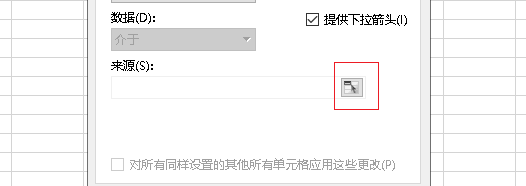
9、然后我们选中刚才输入的数据这样就出现下图的下拉框

